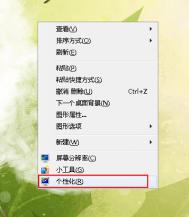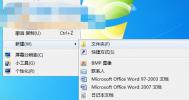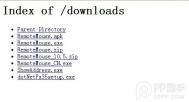禁止win7系统重启后保存桌面设置的方法
有一些强迫症的用户会对自己电脑中的图标排列有着严格的排序,通常情况下都会让系统桌面保留着同一个排列方式和文件摆放位置,所以在有时候桌面文件有所变动时,会利用手动进行修改,不过其实在win7系统下,我们可禁止系统在关机或重启时,不对电脑桌面设置进行保存,从而就能够实现每次重启后会还原到用户设置的桌面排列方式,那么在win7具体操作方法有哪些呢?下面看河东软件园图老师小编为大家带来的图文操作教程!
操作方法
(本文来源于图老师网站,更多请访问http://m.tulaoshi.com)1、首先组合键win+r打开运行窗口,并在里面输入gpedit.msc按回车键执行,打开本地组策略编辑器窗口,如下图所示:

2、在本地组策略编辑器窗口中,依次展开用户配置管理模块桌面,并找到退出时不保存设置选项功能应用,如下图所示:

3、双击打开退出时不保存设置属性窗口,然后单击已启用,再点击应用确定按钮;

通过上述方法设置后,我们的win7系统将不会自动保存桌面最后的排序操作了,故此当用户下次重启系统后,桌面还会是原来的排列,需要的用户赶快试试吧!
解决win7开机提示“Windows驱动器未就绪”窗口的方法
正常的windows系统在我们进入桌面后,不会出现任何窗口提醒,而如果用户在开机进入桌面后,出现Windows驱动器未就绪的提示窗口时,那么就说明您电脑系统中存在一些问题,那么对于用户遇到的Windows驱动器未就绪如何来解决呢?下面看图老师小编为大家带来的详细解决方法!
解决方法
1、在win7系统中右键点击计算机,选择管理,打开计算机管理窗口;
(本文来源于图老师网站,更多请访问http://m.tulaoshi.com)
2、在计算机管理中,找到设备管理器,在右边的软盘控制器中右击,卸载即可(河东软件园)。

通过上述方法,我们即可解决win7系统下,用户开机弹出Windows驱动器未就绪的窗口提示了
win7系统下无法打开Windows Media Center的解决方法
&TuLaoShi.comnbsp; Windows Media Center是微软windows系统下的多媒体应用程序,默认情况下用户可直接听过该应用打开电脑中的媒体文件,不过近期有部分win7系统用户却出现无法正常使用Windows Media Center播放器的用户,对于这类问题我们如何解决呢?下面河东图老师小编就为大家提供了一种有效的解决方法, 我们(图老师整理)一起来了解下吧!
操作方法
(本文来源于图老师网站,更多请访问http://m.tulaoshi.com)1、点击开始菜单,点击控制面板;

2、将控制面板中的查看方式修改为类别,点击下面的卸载;

3、点击打开或关闭Windows 功能;

4、在windows 功能界面找到媒体功能,将其展开,然后将windows media center前面的勾去掉,在弹出的警告窗内点击确定,然后在Windows 功能界面点击确定,,等待系统将windows media center卸载;

5、卸载完成后,将计算机重新启动,按照上面步骤重新打开windowns 功能,将windows media center前面的勾勾上,点击确定,重新安装即可解决。
通过上述方法教程,我们可利用windows系统下的打开与关闭功能来重置Windows Media Center播放器,从而解决该播放器无法运行的问题!
利用win7画图工具裁剪图片的方法
说起修改图片,很多用户可能会第一时间会想到使用PS软件来处理,对于调整图片大小、图片添加文字、图片裁剪时候,你还会使用PS软件吗?其实这些功能我们可通过win7系统中的画图工具来完成,在系统自带的该工具中,支持图片的剪切、复制、大小调整、以及旋转等多项常见处理功能,这里图老师小编为大家详细介绍下win7画图工具裁剪图片的方法!
操作方法
(本文来源于图老师网站,更多请访问http://m.tulaoshi.com)1.首先用户通过画图工具,打开你需要处理的图片,在工具界面中请单击选择按钮,默认是矩形选择的方式,当然你也可以从选择下拉菜单中选择自由图形选择。

2.完成选择之后,即可看到图像功能组中的裁剪按钮已经变成可用状态。

3.单击此按钮,可以看到刚才所选择的内容已经被自动粘贴在新的画布中了。

通过上述放方法,我们就可以在win7系统下使用裁剪功能了,是不是非常简单的,对于想要提取某张图片中的指定位置时,我们可利用该方法进行裁剪即可!